Υπάρχουν διάφοροι τύποι στοιχείων του Outlook που μπορεί να μην θέλετε να εμφανίζονται στα εισερχόμενά σας, αλλά εξακολουθείτε να θέλετε να τα παρακολουθείτε. Για παράδειγμα:
-
Αποδοχή και απόρριψη σύσκεψης
-
Αποδεικτικά ανάγνωσης
-
Αποδεικτικά παράδοσης
-
Απαντήσεις ψηφοφορίας
Από προεπιλογή, το Outlook επεξεργάζεται αυτόματα τις απαντήσεις σε συσκέψεις και δημοσκοπήσεις, ώστε να μην βλέπετε αυτά τα μηνύματα ηλεκτρονικού ταχυδρομείου στα εισερχόμενά σας. Εάν το Outlook δεν τα επεξεργάζεται αυτόματα ή θέλετε να απενεργοποιήσετε την αυτόματη επεξεργασία, ακολουθήστε τα παρακάτω βήματα.
-
Επιλέξτε Αρχείο > Επιλογές > Αλληλογραφία.
-
Κάντε κύλιση προς τα κάτω στην ενότητα Παρακολούθηση .
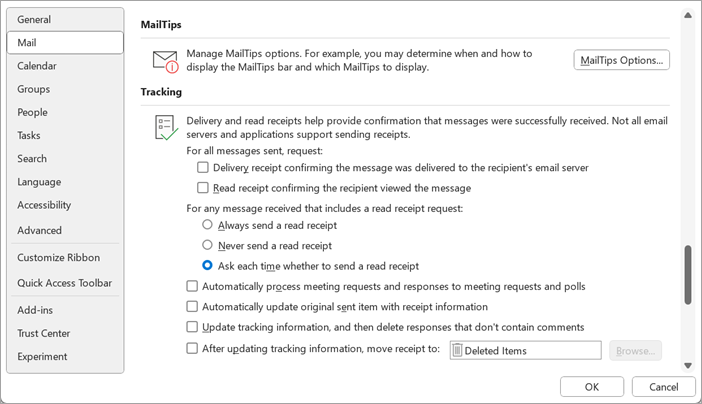
-
Στην περιοχή Παρακολούθηση, ενημερώστε τις ακόλουθες επιλογές:
-
Ελέγξτε το αποδεικτικό παράδοσης που επιβεβαιώνει ότι το μήνυμα παραδόθηκε στο πλαίσιο διακομιστή ηλεκτρονικού ταχυδρομείου του παραλήπτη και το αποδεικτικό ανάγνωσης που επιβεβαιώνει τον παραλήπτη προβάλει τα πλαίσια μηνύματος ζητώντας αποδεικτικό παράδοσης και αποδεικτικό ανάγνωσης, αντίστοιχα, για όλα τα μηνύματα που στέλνετε.
-
-
Μπορείτε να επιλέξετε μία από τις τρεις προεπιλεγμένες συμπεριφορές όταν κάποιος σας στέλνει ένα μήνυμα με αποδεικτικό ανάγνωσης:
-
Αποστολή πάντα αποδεικτικού ανάγνωσης
-
Να μην αποστέλλεται ποτέ αποδεικτικό ανάγνωσης
-
Ρωτήστε κάθε φορά αν θέλετε να στείλετε αποδεικτικό ανάγνωσης
-
-
Επιλέξτε το πλαίσιο Αυτόματη επεξεργασία προσκλήσεων σε σύσκεψη και απαντήσεων σε προσκλήσεις σε σύσκεψη και ψηφοφορίες για να αποτρέψετε την εμφάνιση απαντήσεων σε συσκέψεις και ψηφοφορίες στα εισερχόμενά σας, εκτός εάν ένας συμμετέχων έχει απαντήσει με σχόλιο. Όλες οι άλλες αιτήσεις υποβάλλονται σε επεξεργασία αυτόματα και η αρχική πρόσκληση σε σύσκεψη ενημερώνεται ώστε να εμφανίζει πληροφορίες παρακολούθησης.
Εάν καταργήσετε την επιλογή αυτού του πλαισίου ελέγχου, θα δείτε ένα μήνυμα στα Εισερχόμενά σας για την απάντηση κάθε συμμετέχοντα. -
Ο έλεγχος του στοιχείου αυτόματης ενημέρωσης αρχικού απεσταλμένου στοιχείου με πληροφορίες αποδεικτικών θα παρακολουθεί όλα τα αποδεικτικά ανάγνωσης και παράδοσης για τα στοιχεία που έχετε στείλει και θα σας επιτρέπει να βλέπετε την κατάστασή τους ανοίγοντας το μήνυμα που στείλατε από το φάκελο "Απεσταλμένα".
-
Επιλέξτε τις πληροφορίες παρακολούθησης ενημέρωσης και, στη συνέχεια, διαγράψτε τις απαντήσεις που δεν περιέχουν σχόλια , για να ενημερώσετε την αρχική πρόσκληση σε σύσκεψη με την κατάσταση απόκρισης και, στη συνέχεια, διαγράψτε τυχόν απαντήσεις που δεν περιέχουν σχόλια.










